Text
音声編集のやり方のあれそれ。③【マスタリング・音圧って?】
はじめに
この編集方法はあくまでも私の個人的なやり方と意見であり、私はただの素人です。 「このやり方は間違っている」「こうするべきだ」といった議論は望んでいませんので、こういう編集をする人もいるんだな~程度に受け取っていただければと思います。
音声作品の編集工程を公開している方は少ないので、どなたかの参考になりましたら幸いです。
特別なことはしていませんので、それぞれのツールや詳細をお知りになりたい場合はGoogle先生にお尋ねください。 また、実際の設定数値などは音声ファイルによって大きく異なりますので説明は割愛します。
⇨ 音声編集のやり方のあれそれ。①【下準備・ノイズ除去】
⇨ 音声編集のやり方のあれそれ。②【整音・ミックス】
⇩ 【マスタリング】【へびのあし:音圧って?】
【マスタリング】
ミックスでは全体のバランスを考えながらも個々のトラック毎に編集を行いましたが、仕上げとして全体の音量やバランス調整を行います。 マスタリング中にもミックスを修正したくなることが多々ありますので、前工程のミックスプロジェクトをトラックダウンせずにそのまま作業します。
マスタートラックのInsertにEQ・ダイナミクス・マキシマイザーの順に挿し、逆順に設定を行っていきます。(ここではiZotopeのOzone9を使用していますのでInsertにOzoneを挿し、その中にEQ・ダイナミクス・マキシマイザーを挿します)


設定実施の順番は場合と気分によって変わりますが、この順番が違いが分かりやすい気がします。
使用ソフト:Cubase Pro 10(Steinberg)
①マキシマイザー 全体の音量(音圧)を設定します。 抑揚やメリハリを殺しすぎないように注意しつつ、特に「一番音が小さいシーン」「一番音が大きいシーン」「一番聴かせたいシーン」を確認しながら設定します。
②ダイナミクス Ozoneでは音域の範囲を指定して細かい設定ができますので、①の設定によって気になった音のばらつきを調整し、より聴きやすいバランスに整えます。
③EQ ①②によって音バランスが変化していますので、ここで再調整を行います。 なんとなく高音域が気になることが多いので、上げたり下げたり空間的な響きを意識しながら調整します。
④微調整 iZotopeのTonalBalanceControlで音の全体像を確認しつつ①②③を微調整し、最終的なバランス・音量(音圧)を決定します。 イメージ通りのバランスに収まらないという時はミックスを見直します。
マスタリングが完了しましたら、ステレオでトラックダウンします。 PCとスマホで再生確認し、問題がなければ編集完了です。
マスタリングにつきましては、過去にiZotopeさんからガイドが公開されています。(TASCAMさんが日本語化) それぞれのツールの仕組みや使用目的、どんな状態を目指していけばいいのかなどが丁寧にまとめられています。 With Ozoneとありますが(キャプチャやOzone特有の機能を除き)他社のプラグインにも共通する情報ですので、まだ読んでいないマスタリング初心者さんにはぜひ読んでほしい。全68Pで無料ってすごい。
iZotope Mastering with Ozone, 2015 Edition
編集はトライ&エラーなので、とりあえず試してみてイメージ通りになればよしと思っています。 自分では良し悪しがわからなくなることもよくありますが、長時間の作業を避けて適度に耳を休ませることと、自分(の判断力)を信じることも大切です。 それから Ctrl+S はこまめに押すように。いいね? お姉さんとの約束だぞ。
①②③とここまでお付��合いくださり、ありがとうございました。 ここでご紹介した方法はあくまでも「私の場合はこうしている」という方法をサラッとまとめただけです。 一例として参考になれば嬉しいですが、試行錯誤して自分なりのやり方を確立してください。(そしてその方法をまとめてネットの海に流していただけたら嬉しい!)
【へびのあし:音圧って?】
※私のふんわり認識とイメージなので、間違っててもゆるしてね。
◆音圧ってよくわからない
音圧とは、気圧と同じくPa(パスカル)で表わされる音の圧力。 人に聞こえる最小値を基準としてどれだけ大きいかを表したものが音圧レベル・dBです。(60dBが普通の会話 90dBが犬の鳴き声 など、よく騒音レベルの比較で使われるあれです) ...調べてもよくわからん。なんのこっちゃ。 ラウドネス(人が感じる音の大きさ)やRMS(一定範囲の平均的な信号レベルや音の安定感?)の話になるとさらに難しくて、ちょっとよくわからないですね!
◆音量が小さいんだけど、どうすればいいの?
ウェブでボイス企画をされている方には、マスタリングを行っていないまたは音が小さいことに悩んでいる方が一定数いらっしゃるんじゃないかなと思います。 また、ミックス後に書き出してみたら「(他の人の作品に比べて)音が小さい!」なんて経験は誰もが通る道です。
では、ノーマライズなどで単純に波形を大きくしたとします。 音量がピークを超えてしまうと当然0.0dBを超えた箇所はクリップしてしまいますので、ほとんどの場合思ったように音量は上がりません。 また、波形の大きさ(電気信号)は耳で感じる音量とはイコールではありませんので、根本的な解決にはなりません。(詳しく知りたい方はラウドネスとかRMSとか調べて教えてください!)

そのため、コンプレッサーやマキシマイザーなどで波形(の大きい所)を圧縮・均して密度を上げ、全体の音圧を底上げし音量を上げます。 音楽・音声作品で「音圧を上げる・稼ぐ」といった場合は、概ねこのことを指します。

マキシマイザーはコンプレッサーより音圧を上げることに特化していますので、音バランスの調整としてコンプレッサーを、音圧調整としてマキシマイザーを使用しています。 ダイナミクス(迫力・勢い・安定感)のコントロールという面でも、コンプレッサーなどのダイナミクス系プラグインが重要になります。 (画像準備するのめんどいから機能の違いについてはGoogle先生に聞いてね)
じゃあ、波形の大きさが一定になるようにいっぱい圧縮すればいいの?音圧が高いほどいいの?と疑問に思われる方は「ラウドネスウォー」で検索してみてください。
Youtubeなどのストリーミングではラウドネスノーマライゼーションが採用されているところも増えていますので、どこで公開するのかによって求める音圧も変わってくるかもしれません。
0 notes
Text
音声編集のやり方のあれそれ。②【整音・ミックス】
はじめに
この編集方法はあくまでも私の個人的なやり方と意見であり、私はただの素人です。 「このやり方は間違っている」「こうするべきだ」といった議論は望んでいませんので、こういう編集をする人もいるんだな~程度に受け取っていただければと思います。
音声作品の編集工程を公開している方は少ないので、どなたかの参考になりましたら幸いです。
特別なことはしていませんので、それぞれのツールや詳細をお知りになりたい場合はGoogle先生にお尋ねください。 また、実際の設定数値などは音声ファイルによって大きく異なりますので説明は割愛します。
⇨ 音声編集のやり方のあれそれ。①【下準備・ノイズ除去】
⇨ 音声編集のやり方のあれそれ。③【マスタリング・音圧って?】
⇩ 【整音】【ミックス】
【整音】
DAWに音声を取り込んで、音のバランスを調整します。 聴きやすい音に加工し、複数の音声を扱う場合はバランスを揃えてそれぞれのキャラクターが同じ空間に存在しているとわかるよう、声を同じステージに立たせます。 整音とミックスの境目は曖昧ですが、今回は別々の工程として記載します。

使用ソフト:Cubase Pro 10(Steinberg)
「どのDAWを使ったらいいかわからない」という質問をよく目にしますが、正直なんでもいいです。 対応しているプラグイン規格、最大トラック数の条件をクリアしていればフリーソフトでも問題ありません。(ちなみに過去の企画(登場人物10人程、10~30分程度)では、編集に30~50トラック程使用しています)
大手のSONARが「Cakewalk by BandLab」として無料公開されていますし、フリーソフトでも驚くほど高機能なものが増えています。 DAWは機能が多くはじめのうちは複雑怪奇に見えますので、自分にとってとっつきやすいUIかを基準にしても良いかもしれません。 何はともあれ、やってみないことには永遠にわけがわからないままですので「うるせー四の五の言わずにとりあえず使ってみろ」。 Audacityで編集している方は「すごい」と思いますが、2トラック以上使うなら黙ってDAW使え。Audacityで頑張ってる編集者さんはDAW使えばもっとすげーもん作れるから!!!(編集は正解が決まっていないので常に試行錯誤の繰り返しですし、わからないから試さないし調べないって人はもう編集なんかしなくていいじゃん)
私がCubaseを使う理由としては、オーディオインターフェイスにCubase LEがバンドルされていたため初めて使用したDAWだったことと、国内シェアが高いのでウェブ検索で情報が見つかりやすかったからです。
自分の音声のみ単体で使用する時は、波形編集ソフトだけで整音・編集する場合もあります。
①EQ調整1 ノイズ除去済みの音声ファイルをDAWに取り込み、InsertでEQを挿します。 画像ではiZotopeのNeutronを使用していますが、DAWに付属しているEQやフリープラグインのEQで大丈夫です。 画像のように直感的な操作ができるタイプのものを使います。
まず一か所をぐっと持ち上げ、再生しながら左右に動かし音声の芯となる音域を探ります。 芯の部分はEQで持ち上げると力強い印象になり、下げると声がひっこんだ感じに聞こえます。男性300Hz、女性500Hz付近にあることが多いです。
なんとなく芯の場所を把握したら一旦EQをフラットに戻し、「芯より低音域の部分」「芯の部分」「芯より高音域の部分」とで3ブロックに分けて上げたり下げたりを繰り返し、耳ざわりが良くなるバランスを探します。 必ずしも3か所を調整するわけではありませんが、漠然と全体を見てEQ調整するより3ブロックくらいに分けて考えた方がやりやすいです。
歌ってみたのメイキングなどではEQで両端をカットされる事が多いですが、私はあまりやりません。 ノイズ除去時のスペクトログラムで両端が厚い場合のみEQでカットしますが、低音ノイズが大きい場合はノイズ除去①の工程で大体カットしています。

複数の登場人物がいる場合はトラックを分けて音声を取り込み、それぞれソロ再生しながら上記作業を繰り返します。
元音声の音質がよっぽど悪くなければ、「ほんのり変わった」くらいに留めます。大きな変化を付けようとすると後々破綻します。
②EQ調整2 すべての音声トラック(登場人物)のEQ調整ができたら、バランスの基準となるトラックを決めます。 一番耳ざわりが良いトラックでも良いですが、主人公やセリフ数の多い登場人物のトラックを基準とした方が最終的なまとまりが良いかもしれません。
基準となるトラックを決めたら、それ以外の音声トラックを基準トラックの音に近づけるように①のEQを再調整します。 これは基準トラックと同じEQ設定にするという意味ではなく、基準トラックと同じ空間で喋っているように聞こえるよう音を寄せていきます。(リスナーに別々の環境で録音したものと感じさせたくない) ①の再調整で近づけるのが難しい場合は、①の上にもうひとつEQをInsertすることもあります。
当然ですが自宅録音では使用機材も環境も異なるため、登場人物が増えれば増えるほどこの作業が重要かつ大変になります。 長時間作業していると音の違いが判らなくなるので、数日かけて調整したり戻したりと試行錯誤します。
この①②を含むEQ調整が一番編集センスが現れるところだと思っているので、気合をいれます。センスください。
③コンプレッサー 雑な言い方をすれば、音量調整の一種です 。 波形の大きい部分を圧縮(小さく)することで波形の凹凸を均し、音量を上げ(られるようにし)ます。 かけすぎると抑揚がなくなったり音が歪むので、耳で確認しつつ他の音声トラックとのバランスを見ながらトラック毎に調整します。
波形の凹凸の差異が大きい(音の密度が低い?)とまっすぐ届かず拡散するように感じる(あくまでも個人の感想です)ので、音の粒をそろえて安定させるイメージで。
ここで音圧を稼ぐことを意識してしまうと「うるさい×うるさい」でミックスが破綻しますので、波形の最大値を少し潰して整える程度に。

(抑揚の少ない)ナレーションは少し深めにかけると安定感が増してセリフとの差別化もできるかと思います。
④EQ微調整 ③のコンプによって音バランスが気になった場合は、①②を微調整します。
【ミックス】
ここからは順番通りセリフを並べたり、SEやBGMを付けたり、エフェクトをかけたり、音声作品としてひとつの形にまとめていきます。
使用ソフト:Cubase Pro 10(Steinberg)
①組み立て セリフがひとつの音声ファイルとして繋がっている場合はセリフ毎に分割し、頭から最後まで順番通りに並べます。
SEが必要な場合は、それぞれ別トラックで取り込みセリフと同様に並べます。 SEは基本的に1ファイルにつき1トラック、同じファイルを複数回使用する場合は同トラック内にファイルを複製して並べます。(自作SEなど同環境で収録された同系統のSEを同じ音バランスで使いたい場合は、1トラック内で並べて使用することもあります)
この段階で間やタイミング、セリフ毎の音量調整(クリップ注意)もしておきます。

②SEの整音 音声と同様にSEトラックにEQとコンプレッサーをInsertで挿します。 特に短いSEは良いバランスを見つけだすのが難しいですが、前後のセリフとのバランスを意識しながら調整します。 EQ・コンプレッサー以外にもいくつかエフェクトを重ねることもあります。
③BGMの調整 BGMは事前に用意しておいても良いですが、いざ重ねようとするとイメージが食い違うことが多いので大抵はこの段階になってから探します。 2~3曲ほど候補を見つけたら実際にDAWに取り込み、セリフとのバランスや雰囲気を確認して決めます。
シーンに合わせて曲の盛り上がりなどの聴かせたい箇所を狙って宛てたいので、長さが足りなかったり逆に長すぎたりすることもあります。 (ボーカル曲では難しいですが)インスト曲では同じ旋律を繰り返すことが良くありますので(変則的な構成でなければ)リピートしている箇所をカット、またはリピートできそうな箇所をコピーして無理やり長さを調整します。(かなり乱暴な方法なので大きな声では言えないし、あまりやりたくない...) この時、カット・コピーは必ずゼロクロスポイントで行います。


音数の違いや転調・テンポ変化などで繋がりが不自然になってしまう場合、素材の魅力を損なう可能性がある場合は潔く利用・編集を諦めます。どうしてもその曲でなくてはならないのであれば、作曲者様に相談しましょう。
※フリーBGMをお借りする際は必ず利用規約を確認しましょう。 ※この方法をマネされる場合は自己責任で。作曲者様への感謝と敬意を忘れずに。
タイミングや長さの調整が終わったら、BGMトラックにもInsertでEQを挿します。
素材をお借りしている場合、大抵は曲としてのEQバランスはすでに整えられていますが、このままセリフに重ねると音声がBGMに埋もれてしまいます。 セリフが埋もれないようにするとBGMの音量を下げなくてはいけなくなり、せっかくのBGM演出も効果半減です。 (歌ミックスをしたことのある方はボーカルがオケに負けるor浮く・音量バランスがしっくりこないという経験があるかと思いますが、それと一緒かと)
これを回避するため、セリフの芯となる音域あたりをEQで抑えます。 狭い範囲をピンポイントで抑えるのではなく、少し余裕を持たせて広めに抑えるのが効果的。(声とBGMによっては+高音域を抑える場合も)

たったひと手間ですが、このEQの有無で大きく印象が変わります。 twitterで何度か「BGMにもEQかけろ」と呟いていたのはこれを言いたかった。伝われ~!
④パン設定 それぞれのトラックのLR位置を設定します。 トラック内で動きを出したい場合はオートメーションで細かく設定します。

⑤エフェクト セリフ・SE・BGMにリバーブなどのエフェクトをかけたい場合は、エフェクトトラックを追加し対象トラックにSendで挿します。 (SE・BGMでトラック全体に一律���同じエフェクトをかけたい場合はInsertでも可)


Sendで挿すことでひとつのエフェクトトラックの設定を複数のトラックに反映させたり、エフェクトの掛かり方を細かく調整することができます。
音声編集のやり方のあれそれ。③【マスタリング・音圧ってなに?】に続きます。
0 notes
Text
音声編集のやり方のあれそれ。①【下準備・ノイズ除去】
はじめに
この編集方法はあくまでも私の個人的なやり方と意見であり、私はただの素人です。 「このやり方は間違っている」「こうするべきだ」といった議論は望んでいませんので、こういう編集をする人もいるんだな~程度に受け取っていただければと思います。
音声作品の編集工程を公開している方は少ないので、どなたかの参考になりましたら幸いです。
特別なことはしていませんので、それぞれのツールや詳細をお知りになりたい場合はGoogle先生にお尋ねください。 また、実際の設定数値などは音声ファイルによって大きく異なりますので説明は割愛します。
【編集用のヘッドホンについて】
音編集にはソニーのモニターヘッドホン「MDR-CD900ST」を使用しています。 ヘッドホンはものによって個性(低音域が強く聞こえるとか高音域がシャリシャリするとか)がありますので、よくわからんって方は(金銭的に余裕があれば)「MDR-CD900ST」で良いかと思います。
良くも悪くもフラットな音ですので、他のヘッドホンをお使いの場合はこれ(フラットな状態)と比べてどう聞こえるのか、ある程度の特徴を知っておくと失敗や認識齟齬を防げるかもしれません。
といってもヘッドホン選びの基準は人それぞれですので、自分に合った編集用ヘッドホンを選びましょう。 有名どころはレビューや比較サイトが沢山ありますので、調べてみるのも面白いです。 楽器店のDTMコーナーなど、たまにデモPCと試聴用ヘッドホンが2~3個ポンと置いてあるところもあります。
⇨ 音声編集のやり方のあれそれ。②【整音・ミックス】
⇨ 音声編集のやり方のあれそれ。③【マスタリング・音圧って?】
⇩ 【下準備】【ノイズ除去】
【下準備】
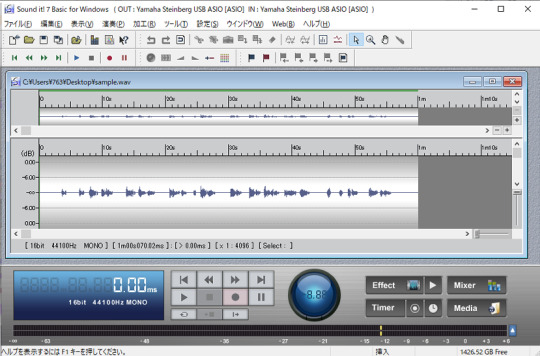
使用ソフト:Sound it! 7 Basic(INTERNET) プラグイン対応の波形編集ソフト。 軽くて使い勝手が良いので、音声録音には大抵これを使っています。 そろそろアップデートしなくちゃ、と思い続けて早2年......。
①音量調整 音量が小さいものについては、ファイル全体の音量を上げます。 画像ではノーマライズで上限が-3.0dBになるように音量を上げていますが、音声ファイル毎に聞こえる音量は異なりますので、数値はまちまちです。 どの程度まで上げるかはお好みですが、少し大きいくらいの音量だとノイズがわかりやすくなります。
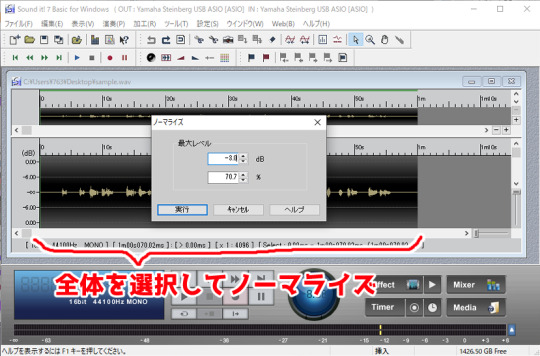
ノーマライズ以外の方法で調整する場合は、クリップ(音割れ)しないように注意が必要です。「0.0dBを超えているけど割れてるように聞こえないから大丈夫」はアウトです。 一部のDAWでは多少上限オーバーしてもクリップしないように調整してくれますが、(許容範囲がどの程度なのかよくわからないので)やはりクリップさせないように注意。

②音源チェック ポップノイズ(吹き)やクリップ(音割れ)、セリフにかかるノイズ(車・他の人の声・ペーパーノイズなど)がないか目と耳でチェックします。 フォーマットが揃っているかの確認も忘れずに。特に理由がなければモノラルがベターです。 ノイズ除去の工程で取り除ける(リペアできる)ものもありますが、上記ノイズが大きい場合(収録時の注意で防げるもの)は再収録を依頼します。 再収録できないものは、次のノイズ除去(リペア)に向けて心の準備をします。なむなむ
【ノイズ除去】
ノイズはセリフなど声と重なり一体化していますので、ノイズを除去すればするほど声の部分にもダメージが生じます。
例えば洋服の汚れを落とす時、強い洗剤でゴシゴシすれば汚れは落ちるかもしれませんが、洋服が伸びてしまったり色が落ちてしまったり繊維が毛羽立ってしまったりする可能性がありますよね。
声の部分(洋服)を傷つけないように気を付けつつ、ノイズ(汚れ)を消すまたは目立たないようにしていきます。
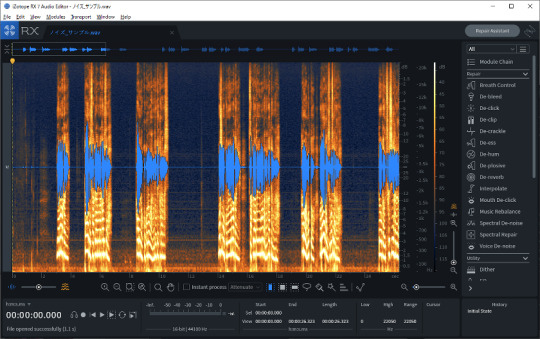
使用ソフト:RX 7 Standard(iZotope) 言わずと知れたノイズ除去・オーディオリペアツール。 正直、音声編集を続けていくのなら持っておけのレベル。 一部機能はAudacityやフリープラグインでも似た効果が得られますが、性能は圧倒的です。 編集者向けツールですが、ボイスサンプルやちょっとした音声編集をされるボイスコさんも持っていて損はありません。 英語表記ですが、日本語の公式チュートリアル動画やマニュアルが公開されています。 機能制限版のElementsは時々ビックリする価格でセールをしているので、気になっている方はセールをお見逃しなく。ただのダイマ。
Help>About iZotopeの画面で、ロゴマーク真ん中の丸をクリックしたままぐるぐる5週程回転させるとブロック崩しはじまるの知ってました? 作業の息抜きにピッタリですね!
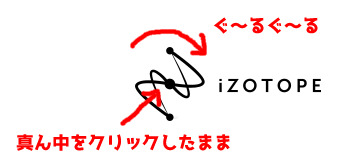
悲しい事故をなくすためにも、自宅収録前提の企画者さんは「編集側でノイズ除去をするので、そのままの録音音源がほしい」のか「編集側でノイズ除去が困難なので、(可能であれば)ノイズ除去済みの音源がほしい」のか、収録前に教えてほしい。おねがい。
①全体のバックグラウンドノイズ 声が載っていない部分を選択し「Spectral De-noise」でノイズパターンを解析、ファイル全体から同様のノイズパターンを除去します。 やりすぎると音声部分がザラザラしたりスカスカしてしまうので、注意しつつ最大限ノイズをカットします。
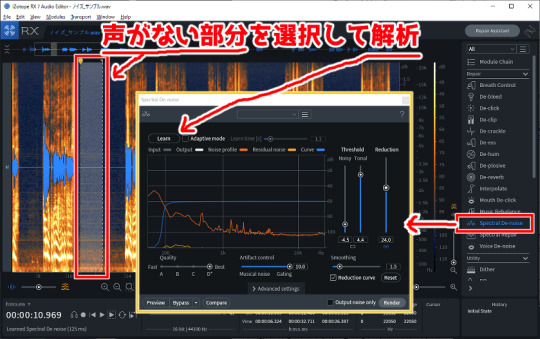
②ハムノイズ ブーンというノイズを「De-hum」で除去します。 マイクセッティングや収録環境によって複数のハムちゃんが入り込むこともあるので、目視で確認します。 低音の電源ノイズの場合は東日本50Hz・西日本60Hzのあたりをカットしてみるのも良いかもしれません。

③ポップノイズ 「ぼふっ」というマイク吹きがある場合(+ミックスした際に悪目立ちしそうな箇所)違和感のない範囲で抑えます。 ブラシ選択ツールなどでピンポイント選択し「Gain」で音量を下げます。(周囲と馴染むよう自動調整してくれているようなので、かなり自然に仕上げてくれます)

※低音域以外に息があたってる?やつの上手いリペア方法をご存知の方はぜひご教示いただきたいです。
※※ 追記(20210206) フォロワーさんより「ポップノイズ除去なら「De-plosive」がありますよ」とコメントいただきましたので追記させていただきます。ありがとうございます。 Standard・Advanced版には「De-plosive」機能がありますが、低音強めの男性やマイクに近い音声では上手く調整できなくて、ちゃんと消せない上に違うところ消されたりでイラっとしたのでGainで削っています。(低音スッキリめの男性・女性ボイスにはツール使用することもあります) 便利なツールなので、Standard・Advanced版をお持ちの方は素直に活用された方が良いかと思います。(上手くいかなかったらそれから考えよう!)
④リップ(クリック)ノイズ 「ぺちゃっ」「ぴちゃ」など、マイクが拾ってしまった口腔内の音を除去します。 ヘッドホンで再生した時に耳につきやすいので、しっかり丁寧に。 「De-click」「Mouth De-click」を使い分けながら消していきます。 「多少残っている方がリアル」というご意見もあるかと思いますが、ノイズ処理慣れしていると特に気になってしまうノイズのひとつ。
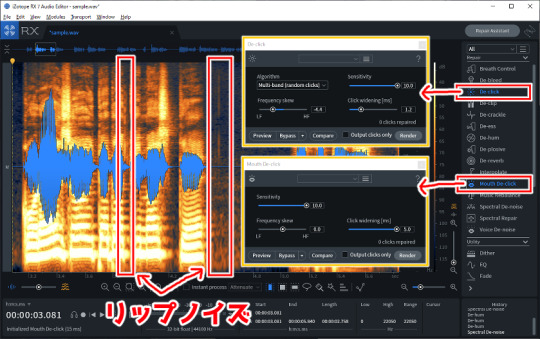
⑤その他 ・反響音 反響音・部屋鳴りなど、声の響きが気になる場合は「De-reverb」を使用します。 カットしすぎるとマットな印象になり違和感に繋がります。 多くのボイスコさんが対策しつつ収録してくださっているのでカットする機会はあまりないですが、どの程度カットするかEQで抑えるかカットしたうえでリバーブで整えるかさじ加減に悩みます。
・クリップ 多少のクリップであれば「De-clip」でリペアします。
・のどや鼻鳴り 上記に限らずペーパーノイズや車の音など、意図せず入ってしまった音があれば除去します。 呼吸音やはっきりとした声になっていない語尾などの箇所であれば、ワンチャン消せる。(消せたらラッキーくらいに考えましょう) ピンポイントで選択して「Spectral Repair」 や 「Gain」 を使用します。
・歯擦音 さ行「s」「th」などで歯の裏側に息が当たったときの「スー」という音が耳に付く場合は「De-ess」を使用します。 カットしすぎるとのっぺりした印象になるので、取りすぎに注意。 気にならなければスルー。
⑥フェードイン・アウト 声の前後をフェードさせ、声の載っていない部分は無音化します。 ①で全体のノイズが綺��に除去できている場合は省略しても良いかもしれません。 ミックス工程でDAWでフェードさせる方が簡単ですが、(よく編集時にファイルを細切れにするので)音量やファイル位置を調整する時にフェード設定がズレてしまったりするのがストレスなので、ここで処理しておくことが多いです。
音声にかかる①バックグラウンドノイズが取り切れず気になる場合は、「っ」など声が跳ねたり一瞬だけ無音になる部分を「Gain」で下げるという荒業を使います。 ノイズの程度にもよりますが、結構印象が変わります。

③④⑤はノイズによって程度の違いや除去した時のダメージが異なるので、ひとつひとつ目と耳でチェックしながら細かく除去します。 音声ファイルによってはすごく作業時間がかかります(15分音源を6時間かけてノイズ除去したおもひで)が、ミックスによってノイズが際立ってしまう場合があるので丁寧に心がけています。 RXはDAWから逆輸入的に編集することができますが、重くなるのでなるべくミックス前に処理しておきたいです。
※収録時にマイクが近すぎる音源はいろんな意味で死ぬので「おねがいだから一歩下がってくれ」と5憶回くらい思ってます。まじでたのむ。(でも寄っちゃう気持ちもわかる)
音声編集のやり方のあれそれ。②【整音・ミックス】に続きます。
0 notes
Text
闇少年のあれそれ。
シチュエーションボイスが作りたい!!!
前記事のサウィン企画の件しかり、やるやる(やりたい)詐欺がすぎるのでTwitterではあまり大きな声では言えないのですが、(tumblerでは)どうか赦してほしい……
シチュエーションボイスが作りたい!(にかいめ)
というわけで、いくつか販売またはYouTubeでの無料公開されているシチュエーションボイス作品を検索してみたのですが、シチュボって恋愛(or エロス)多くな~い?
私は闇少年たまおのシチュボがやりたいんだ!
Twitterでフォロワーさんにきっかけをいただいた闇少年…(厨二じゃないよ)
まだ幼気な少年が、時に学校の先生や同級生、どこぞのモブとのやり取りの会間に闇をのぞかせるシチュエーションボイスを作りたいのんだ!(さんかいめ)
悲しい過去の闇を抱えた美少年とかではなく(好きですけど)、不健全な人間性と普通の感性では理解の及ばない気持ち悪さみたいなものを作りたい…(私の人間性が疑われそう(´・ω・`))
ぐーぐる先生に聞いたところ恋愛(or エロス)以外のシチュボは需要も供給もほぼ無いのでは?というくらい引っかからなかったので、どうしたものか。
一番迷うのはどこで公開するかなんだけど...。
…でも作りたいのだ(いつか)
0 notes
Text
ハロウィン企画2019(願望)のあれそれ。
tumblr使ってこーぜ(小声)
こんにちは。
夏の猛威が手を緩めはじめた今日この頃、いかがお過ごしでしょうか。
私は海にも山にもお祭りにも行かず、涼しいお部屋で海外ドラマを垂れ流す夏でした。悲しいね。
それはそうと、夏が終わると「…夏が死んじゃった」って思うのは私だけでしょうか🤔?
さてさて、表題の「ハロウィン企画2019」ですが…
みんな大好きなハロウィンにかこつけてなんかやりたい!という漠然とした欲求はある(ㆆ_ㆆ)
昨年のハロウィン企画はコチラ ▷▶︎▷▶︎ https://mqube.net/play/20181031974314
前回のお祭り騒ぎのハロウィーンも好きですが、今年はじっとりもったりしたサウィン(偏見)な作品を創りたい…!
以前からやってみたかった、数人でそれぞれの考えた設定(とイラスト)をシャッフルして声をあてる。その後、希望者を募って決定済みのキャラクターたちと関連付く新キャラクターを作って、交流企画になったらいいな〜と…。
魔界(…)をいくつかの勢力に分けて、年に1度とあるサルーンでそれぞれのトップを集めた総会が開かれる。
一定条件をクリアすればサルーン(中立)への出入りは自由で、ここでそれぞれのキャラクターたちが交流出来る…………って所まで考えましたが、やっぱりイラスト(または描ける方)の確保がネックで立ち往生に。
ビジュアルイメージの有無ってテンションととっかかりを大きく左右しますし、私は(描画スピード的に)沢山は描けないのでどうしようか……😨
希望者さんのキャラを全部私が考えるよ〜だと、Twitterの「キャラ化するタグ」と変わらないですし、なにかひとひねりしておきたいんですけどね…
0 notes
Text
ノイズ除去のあれそれ。
音声編集をする上でまず最初に悩まされるのがノイズ除去ですよね。
先日開催した意見交換会とその事前調査でも、ノイズに悩んでいるというご意見がとても多かったです。
(ごめんなさい。データまとめ中ですので、集計データ公開はもうしばらくお待ちください(;'∀'))
以前は波形編集ソフトのノイズ除去機能を使っていたのですが、昨年からiZotope社のRX5スタンダード版を使用しています。(現在は最新版のRX6が発売中です。)
大音量で音声チェックをすると除去しきれなかったノイズが気になったり、わずかなマイクの吹きや音割れなどでリテイクをお願いする事もあったのですが、その所為で控えめな演技になってしまったり...。
編集側でなんとか出来ないか?と思い、自分への誕生日プレゼントという名目で購入しましたwww
実際の使用感をスクリーンショットと比較用テスト音声で用意してみましたので、ご興味のある方はさらに読むからどうぞ。
※ただのツール紹介です。ノイズ除去講座とかじゃないです。
これまで使用した感想としては「とっても優秀」です。
が、お値段がお高めなので音質重視の方向けです。
低価格帯の波形編集ソフトやフリーのAudacity等のノイズリダクション機能も十分優秀ですし、声の収録環境等にも左右されますし…(;^ω^)
プラグインのオーディオリペア―ツールですが、これ単体で動かせます。
↓基本画面はこんなの。すべて英語表記です。
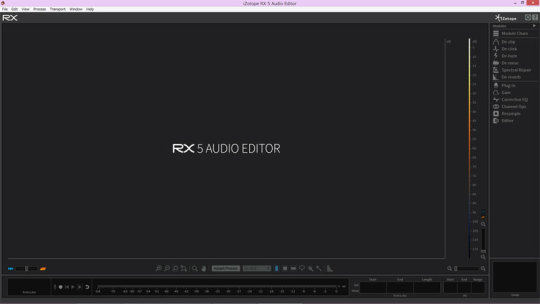
テスト用音声を読み込んでみましょう。
画像では波形とスペクトログラムを同時表示していますが、勿論どちらか一方のみ表示する事も出来ます。
同時表示だとどこがノイズなのか分かりやすいです。

PC近くで録音したので結構ノイズが載ってますね。
これをDenoiseにかけると...

こんな感じで綺麗にノイズを消してくれました。
音声の前後などノイズのみの箇所を選択して解析する事で、素早く自動で除去してくれます。
↓上の画像から除去したノイズのみを書き出してみるとこんなカンジ。
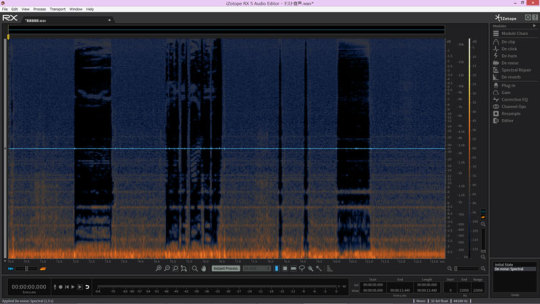
続いて、声の後にプチっというノイズ (ふたつ上の画像の中央あたり、不自然に縦線があるところ) が入っていますので、Declickを使ってクリック音を除いてみます。

やったー、なくなりました(*^_^*)
ノイズはなくなりましたが息を吹いているところ、マイクにかかってしまって耳障りですよね?
息の音は画像の下、低周波数帯のところですので...

自動選択ツールとブラシツール?みたいなものを使ってうるさい所を選択、不自然にならない程度に音量を下げてみます。

さらに音源の最初と最後をフェードイン・アウトで整えれば、ひとまずのノイズ除去完成です。
今回は分かりやすいよう(かなりテキトー)にガッツリ除去しましたが、耳でノイズが気にならなければ無理に消す必要はないと思います。
(データ上でノイズ音があると認識されると困る場合などは別ですが)
特に間の部分は消し過ぎてしまうと空気感が薄れ、マットな印象になる...気がします。
長くなりましたので続きは次の記事へ…!
0 notes
Text
はじめましてのあれそれ。
はじめまして。いつもお世話になっております。
細々とボイス活動やサウンドドラマ企画をしております、瑶織と申します。
ウワサのTumblrをはじめてみました。
企画のこととか編集のこととかたまに書いてみようかと思います。
Twitterよりおしとやか(当社比)にいきたい。
0 notes